Koti > Skannaus > Skannaaminen tietokoneelta (Windows) > Skannaus ControlCenter4:n perustilassa (Windows) > Skannaus ControlCenter4:n perustilassa (Windows) > Asiakirjatyypin valinta ControlCenter4:n perustilassa (Windows) > Mukautetut skannausasetukset (Windows)
Mukautetut skannausasetukset (Windows)
Voit muokata skannauksen lisäasetuksia valitsemalla Asiakirjan tyyppi -luettelossa Mukautettu.
- Valitse Mukautettu ja napsauta Mukautetut asetukset -painiketta.Mukautetut skannausasetukset -valintaikkuna avautuu.
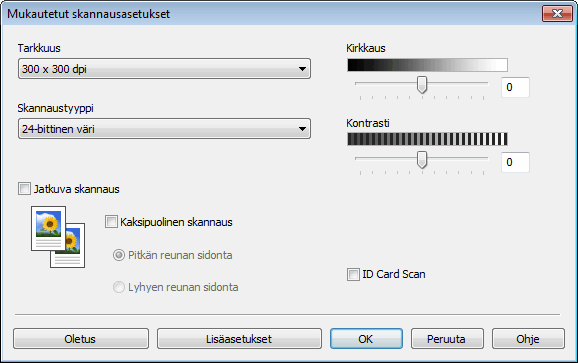
Voit muuttaa seuraavat asetukset:
- Tarkkuus
- Valitse Tarkkuus-pudotusluettelosta skannaustarkkuus. Suuremmat erottelutarkkuudet vievät enemmän muistia ja siirtoaika on pidempi, mutta skannattu kuva on tarkempi.
- Skannaustyyppi
- Valitse sopiva skannauksen värien määrä.
-
- Automaattinen
- Voidaan käyttää kaikenlaisille asiakirjoille. Tämä tila valitsee automaattisesti sopivan värien määrän asiakirjallesi.
- Mustavalkoinen
- Tekstin ja viivapiirustusten skannaus.
- Harmaa (virheen levitys)
- Sopii valokuville ja grafiikalle. (Virheen levitys on simuloitujen harmaiden kuvien luomiseen tarkoitettu menetelmä, jossa ei hyödynnetä aitoja harmaita pisteitä. Toiminto järjestää mustia pisteitä tiettyyn kuvioon luoden harmaan värin vaikutelman.)
- Täysharmaa
- Sopii valokuville ja grafiikalle. Tämä tila on tarkempi, koska se käyttää jopa 256:ta harmaan sävyä.
- 24-bittinen väri
- Tällä asetuksella voit skannata kuvan tarkimmalla värillä. Tämä tila käyttää jopa 16,8 miljoonaa väriä kuvan skannaamiseen, mutta vaatii eniten muistia ja omaa pisimmän siirtoajan.
- Kirkkaus
- Vaalenna kuvaa vetämällä Kirkkaus-tason liukusäädintä oikealle tai tummenna kuvaa vetämällä sitä vasemmalle. Jos skannattu kuva on liian vaalea, määritä pienempi kirkkaustaso ja skannaa asiakirja uudestaan. Jos kuva on liian tumma, määritä suurempi kirkkaustaso ja skannaa asiakirja uudestaan. Voit määrittää Kirkkaus-tason myös kirjoittamalla arvon kenttään.
- Kontrasti
- Voit lisätä tai vähentää Kontrasti-tasoa siirtämällä liukusäädintä oikealle tai vasemmalle. Kontrastin lisääminen korostaa kuvan tummia ja vaaleita alueita, ja kontrastin vähentäminen tuo yksityiskohdat tarkemmin esille harmailla alueilla. Voit myös määrittää Kontrasti -tason kirjoittamalla arvon kenttään.
- Jatkuva skannaus
- Skannaa useita sivuja valitsemalla tämä vaihtoehto. Kun sivu on skannattu, voit jatkaa skannausta tai lopettaa sen.
- Kaksipuolinen skannaus
- Valitse tämä valintaruutu skannataksesi asiakirjan molemmat puolet. Automaattista kaksipuolista skannausominaisuutta käytettäessä on valittava Pitkän reunan sidonta- tai Lyhyen reunan sidonta -vaihtoehto alkuperäisen asiakirjan asettelun mukaan, jotta skannattu tiedosto näkyy oikein.
(MFC-L2750DW)
- ID Card Scan
- Skannaa henkilökortin molemmat puolet yhdelle sivulle valitsemalla tämä valintaruutu.
- Lisäasetukset
- Määritä lisäasetukset napsauttamalla Lisäasetukset-painiketta Skannausasetukset-valintaikkunassa.
-
- Poista läpi näkyminen/kuvio
- Poista taustaväri
- Paranna skannattavien tietojen luettavuutta poistamalla asiakirjoista taustaväri.
- Kierrä kuvaa
- Kierrä skannattua kuvaa.
- Ohita tyhjä sivu
- Poista asiakirjan tyhjät sivut skannaustuloksista.
- Näytä skannaustulokset
- Näytä tallennettujen sivujen ja ohitettujen tyhjien sivujen kokonaismäärät tietokoneen näytössä.
- ADS autom. vinos.
- Laite oikaisee vinoon syötetyn asiakirjan automaattisesti ADS:n kautta skannattaessa.
Oliko sivu hyödyllinen?






